Bảo mật vân tay trên laptop HP đang ngày càng phổ biến nhờ khả năng bảo vệ dữ liệu cá nhân hiệu quả. Là một trong những tính năng tiên tiến, nó giúp người dùng truy cập nhanh chóng mà vẫn đảm bảo an toàn cao. Tại Techcare.vn, chúng tôi đã hỗ trợ hàng ngàn khách hàng thiết lập tính năng này trên các dòng máy HP, từ Pavilion đến EliteBook.
Trong bài viết này, chúng tôi sẽ phân tích sâu về ưu nhược điểm của bảo mật vân tay laptop HP, đồng thời hướng dẫn cách cài đặt vân tay cho laptop HP trên Windows 10 một cách đơn giản, dễ theo dõi. Nếu bạn đang tìm kiếm giải pháp bảo mật đáng tin cậy, hãy cùng khám phá ngay!
Kiểm Tra Tương Thích Phần Cứng Trước Khi Cài Đặt
Không phải mọi laptop HP đều được trang bị cảm biến vân tay. Trước khi bắt đầu, cần xác định liệu thiết bị có hỗ trợ tính năng này hay không.

Kiểm tra tương thích trước khi cài đặt
Các dòng HP thường có cảm biến vân tay:
- HP EliteBook (toàn bộ các thế hệ từ 840 G5 trở lên)
- HP ProBook 400 series và 600 series
- HP Spectre x360 (mọi phiên bản)
- HP Envy 13, 15, 17 (từ năm 2019)
- HP Pavilion đời mới (một số model)
- HP ZBook (dòng workstation)
Cảm biến thường được đặt ở các vị trí: góc bàn phím (phải hoặc trái), tích hợp vào phím nguồn, hoặc bên cạnh touchpad.
Cách kiểm tra nhanh:
- Mở Device Manager (Trình quản lý thiết bị) bằng cách nhấn Windows + X, chọn Device Manager.
- Tìm mục "Biometric devices" hoặc "Thiết bị sinh trắc học".
- Nếu thấy dòng "Validity Sensors", "Synaptics Fingerprint", hoặc "ELAN Fingerprint" nghĩa là máy đã có phần cứng hỗ trợ.
Ưu Điểm Nổi Bật Của Bảo Mật Vân Tay Trên Laptop HP
Bảo mật vân tay không chỉ là một tính năng tiện lợi mà còn là bước tiến lớn trong công nghệ bảo vệ thiết bị. Dựa trên kinh nghiệm sửa chữa và tư vấn tại Techcare.vn, chúng tôi nhận thấy hệ thống này mang lại nhiều lợi ích thiết thực, giúp nâng cao trải nghiệm sử dụng laptop HP.
- Tăng Cường An Ninh Cá Nhân Hóa: Hệ thống bảo mật vân tay trên laptop HP sử dụng công nghệ sinh trắc học, khai thác tính duy nhất của dấu vân tay mỗi người. Điều này làm cho việc giả mạo trở nên cực kỳ khó khăn, vượt trội hơn so với mật khẩu truyền thống dễ bị đoán hoặc hack. Theo các báo cáo từ HP, tỷ lệ nhận diện sai sót chỉ khoảng 0.001%, giúp bảo vệ dữ liệu nhạy cảm như tài liệu công việc hoặc thông tin ngân hàng một cách hiệu quả.

Ưu điểm của bảo mật vân tay cho laptop
- Tiết Kiệm Thời Gian Và Tiện Lợi: Quá trình xác thực vân tay chỉ mất 1-2 giây, nhanh hơn hẳn việc gõ mật khẩu dài dòng. Đặc biệt với người dùng thường xuyên di chuyển, tính năng này giúp mở khóa laptop mà không cần dừng lại, phù hợp cho môi trường làm việc nhanh chóng. Tại Techcare.vn, chúng tôi thường khuyên khách hàng kết hợp vân tay với PIN để linh hoạt hơn trong các tình huống khẩn cấp.
- Tích Hợp Công Nghệ Tương Lai: HP liên tục cập nhật firmware cho cảm biến vân tay, hỗ trợ các tiêu chuẩn như Windows Hello. Điều này không chỉ nâng cao độ chính xác mà còn mở rộng ứng dụng, chẳng hạn như đăng nhập ứng dụng hoặc xác thực thanh toán. Với sự phát triển của AI và machine learning, bảo mật vân tay trên laptop HP hứa hẹn sẽ ngày càng thông minh, giảm thiểu lỗi nhận diện do bụi bẩn hoặc thay đổi vân tay theo thời gian.
Xem thêm:
Cách thiết lập bảo mật vân tay trên Galaxy Note 8 "nhanh như cắt"
Nhược Điểm Và Hạn Chế Của Bảo Mật Vân Tay Trên Laptop HP
Dù sở hữu nhiều ưu thế, bảo mật vân tay trên laptop HP vẫn tồn tại một số hạn chế mà người dùng cần lưu ý. Dựa trên các trường hợp thực tế tại trung tâm sửa chữa Techcare.vn, chúng tôi tổng hợp những điểm yếu phổ biến để bạn có cái nhìn toàn diện trước khi quyết định sử dụng.
- Ảnh Hưởng Từ Yếu Tố Môi Trường: Cảm biến vân tay có thể gặp vấn đề khi tay ướt, dính mồ hôi hoặc bị thương nhẹ. Trong những trường hợp này, tỷ lệ nhận diện giảm xuống, buộc người dùng phải chuyển sang mật khẩu dự phòng. Để khắc phục, Techcare.vn khuyên nên vệ sinh cảm biến định kỳ bằng khăn mềm và tránh sử dụng khi tay ẩm.
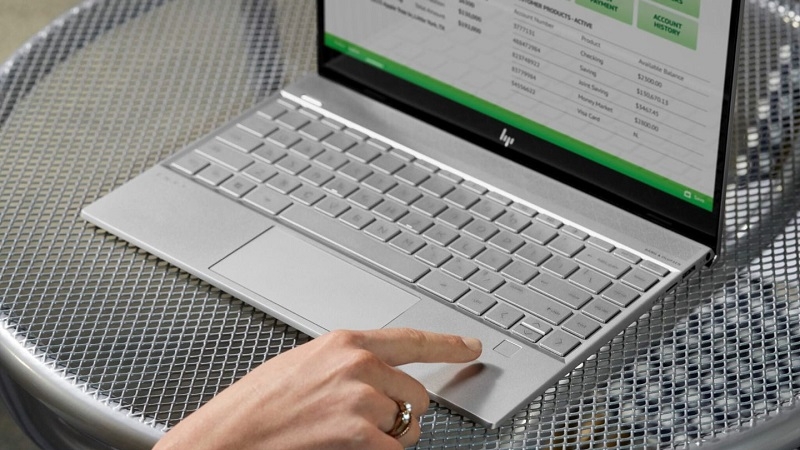
Nhược điểm và hạn chế của bảo mật vân tay trên laptop
- Rủi Ro Bảo Mật Không Tuyệt Đối: Mặc dù khó giả mạo, nhưng với công nghệ in 3D hoặc silicone cao cấp, dấu vân tay vẫn có thể bị sao chép. Ngoài ra, trong tình huống người dùng ngủ say hoặc bất tỉnh, kẻ xấu có thể lợi dụng để quét vân tay. Do đó, việc kết hợp đa lớp bảo mật như mã PIN, mật khẩu và phần mềm chống virus là cần thiết để tăng cường an toàn.
- Chi Phí Đầu Tư Ban Đầu Cao: Laptop HP tích hợp cảm biến vân tay thường thuộc phân khúc trung cao cấp, dẫn đến giá thành cao hơn so với model cơ bản. Người dùng cần cân nhắc ngân sách, đặc biệt nếu chỉ sử dụng cho nhu cầu cá nhân. Tại Techcare.vn, chúng tôi thường tư vấn khách hàng kiểm tra model máy trước khi mua để đảm bảo tính năng này thực sự cần thiết.
Xem thêm: Cách khắc phục lỗi iPhone không nhận vân tay hiệu quả
Hướng Dẫn Cài Vân Tay Cho Laptop HP Trên Windows 10 Chi Tiết
Để kích hoạt bảo mật vân tay trên laptop HP, bạn cần đảm bảo máy hỗ trợ tính năng này (thường có ở các dòng như Envy, Spectre hoặc ProBook). Nếu máy không nhận diện, hãy tải driver từ trang chủ HP trước. Dưới đây là các bước thực hiện mà Techcare.vn đã kiểm chứng trên nhiều model, giúp bạn cài đặt nhanh chóng mà không gặp lỗi.
Bước 1: Cài Đặt Driver Vân Tay: Truy cập website chính thức của HP (support.hp.com), nhập model máy để tải driver phù hợp. Cài đặt và khởi động lại laptop để hệ thống nhận diện cảm biến.
Bước 2: Truy Cập Cài Đặt Windows: Mở Settings bằng cách nhấn Windows + I, sau đó chọn Accounts.
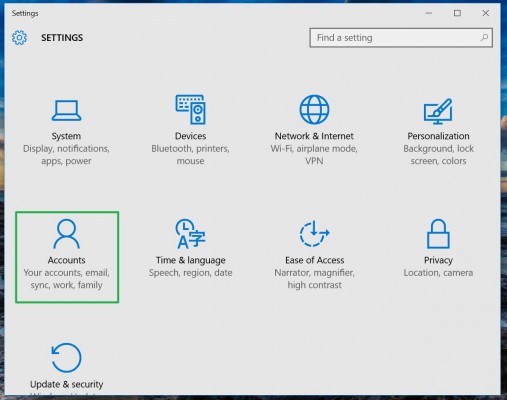
Bước 3: Chọn Tùy Chọn Đăng Nhập: Ở menu bên trái, click vào Sign-in options. Bên phải sẽ hiển thị phần Windows Hello, tìm mục Fingerprint và chọn Set up.
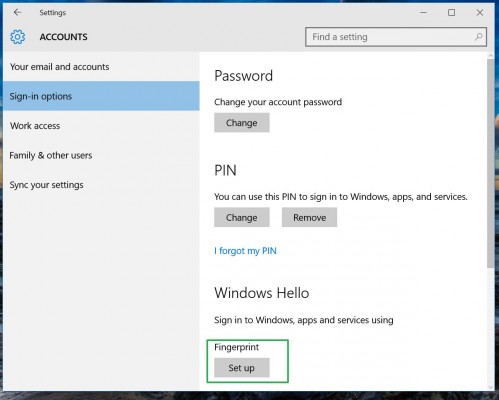
Bước 4: Bắt Đầu Quá Trình: Cửa sổ mới hiện ra, nhấn Get Started.
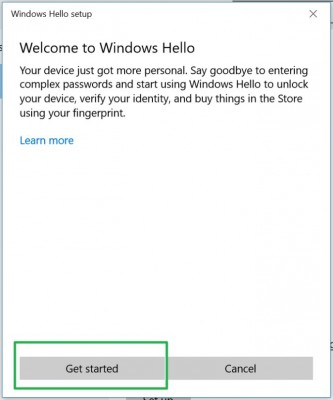
Nhập PIN hiện tại (nếu chưa có PIN, bạn cần thiết lập trước).
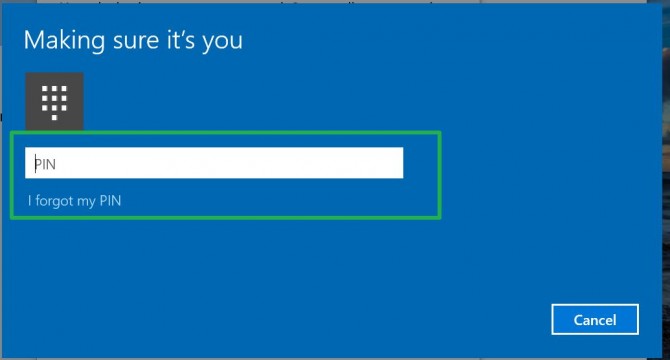
Bước 5: Quét Vân Tay: Đặt ngón tay lên cảm biến và quét nhiều lần theo hướng dẫn để hệ thống ghi nhận đầy đủ. Lặp lại với các góc độ khác nhau để tăng độ chính xác.
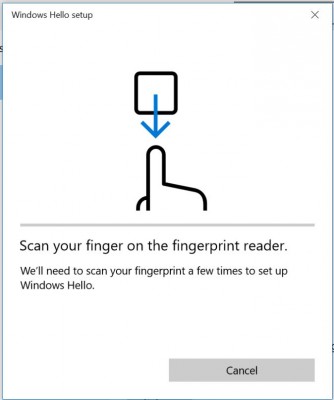
Bước 6: Thêm Vân Tay Dự Phòng (Tùy Chọn): Nếu muốn, chọn Add another để thêm vân tay khác. Hoàn tất bằng cách nhấn Close.
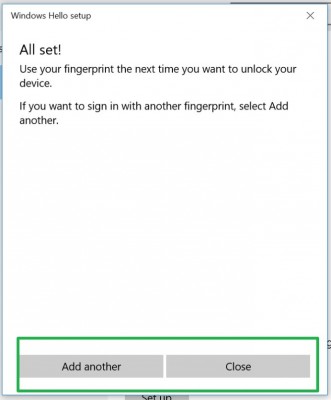
Lưu ý: Nếu gặp lỗi, kiểm tra driver cập nhật hoặc liên hệ hỗ trợ HP. Tại Techcare.vn, chúng tôi cung cấp dịch vụ kiểm tra và cài đặt miễn phí cho khách hàng mua máy tại đây.
Khi Nào Cần Hỗ Trợ Chuyên Nghiệp
Liên hệ TechCare.vn khi gặp các tình huống:
- Cảm biến hoàn toàn không phản hồi sau mọi cách xử lý
- Driver không thể cài đặt dù đã thử nhiều phiên bản
- Tỷ lệ nhận diện giảm đột ngột dưới 50%
- Nghi ngờ phần cứng bị hư hỏng
- Cần tư vấn giải pháp bảo mật doanh nghiệp quy mô lớn
- Muốn nâng cấp cảm biến lên công nghệ mới hơn
Câu Hỏi Thường Gặp

Có thể sử dụng vân tay người khác trên laptop của tôi không?
Có, nếu bạn chủ động đăng ký vân tay của họ thông qua tài khoản của mình. Tuy nhiên, điều này trao quyền truy cập đầy đủ vào dữ liệu cá nhân và không được khuyến khích trừ trường hợp đặc biệt (ví dụ: laptop gia đình dùng chung).
Vân tay có bị xóa khi cài lại Windows không?
Có. Dữ liệu sinh trắc lưu trong phân vùng hệ thống sẽ bị xóa khi format. Cần đăng ký lại sau khi cài Windows mới. Tuy nhiên, nếu chỉ reset Windows mà giữ nguyên file cá nhân thì vân tay vẫn có thể được giữ lại.
Laptop hết pin có ảnh hưởng đến dữ liệu vân tay không?
Không. Dữ liệu vân tay lưu trong chip TPM độc lập, có nguồn dự phòng riêng. Ngay cả khi tháo pin hoàn toàn, thông tin vẫn được bảo toàn.
Nếu ngón tay bị thương có thể đăng nhập bằng cách nào?
Đây là lý do nên đăng ký nhiều ngón tay. Ngoài ra, luôn giữ PIN hoặc mật khẩu dự phòng. Một số model HP ProBook/EliteBook còn hỗ trợ smart card reader như phương án bổ sung.
Với hướng dẫn trên từ Techcare.vn, bạn có thể dễ dàng cài vân tay cho laptop HP mà không cần kỹ thuật viên. Tính năng này không chỉ nâng cao bảo mật mà còn mang lại sự tiện lợi hàng ngày. Nếu gặp khó khăn, hãy ghé thăm cửa hàng chúng tôi tại Đà Nẵng hoặc liên hệ qua website để được tư vấn miễn phí. Đừng quên theo dõi Techcare.vn để cập nhật thêm nhiều mẹo công nghệ hữu ích!

















